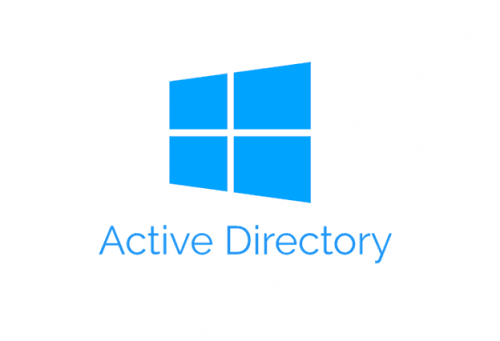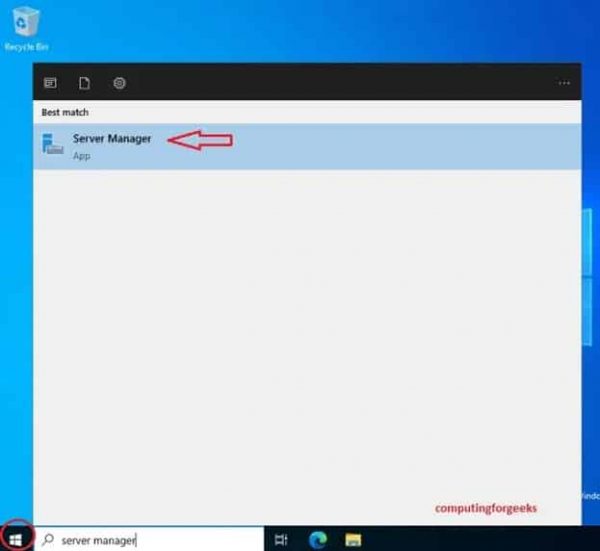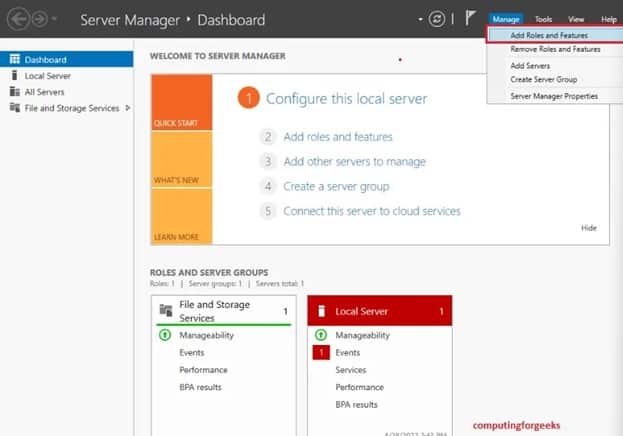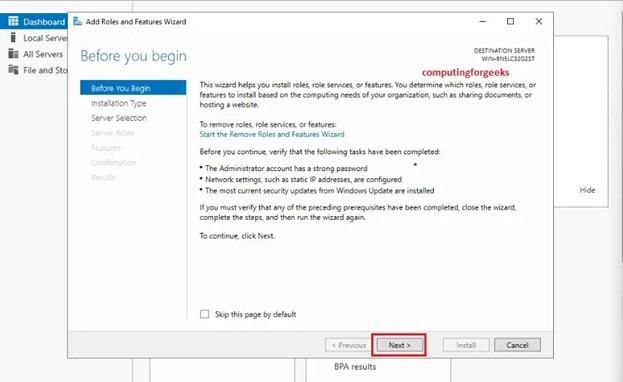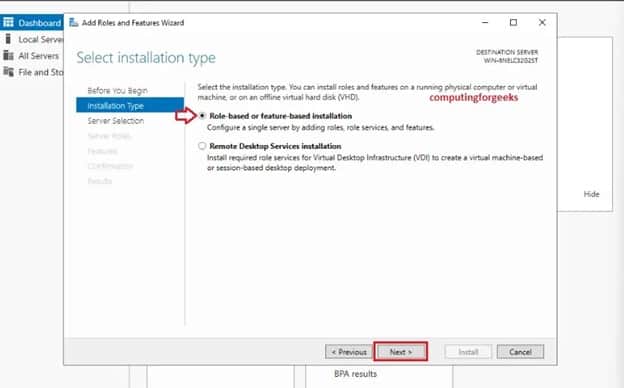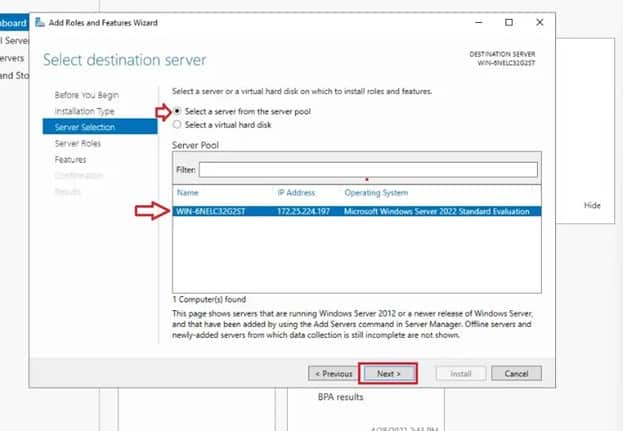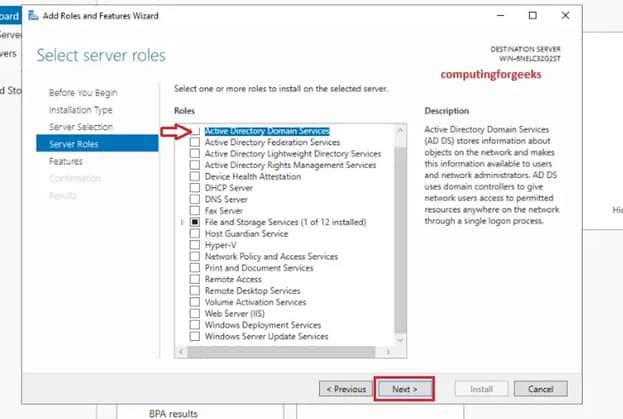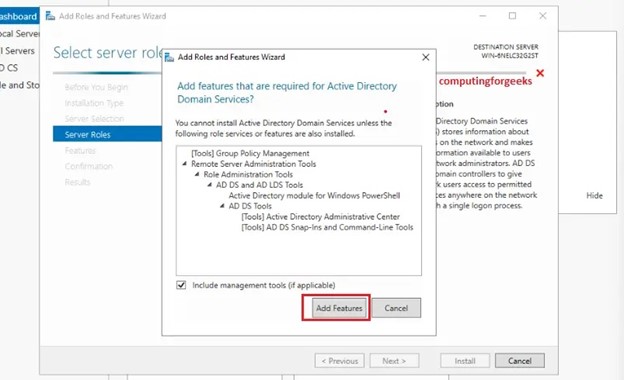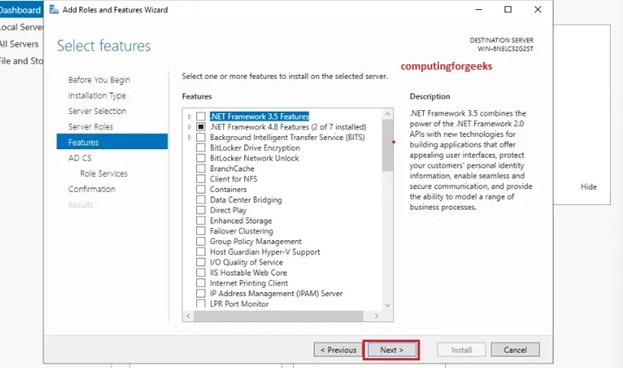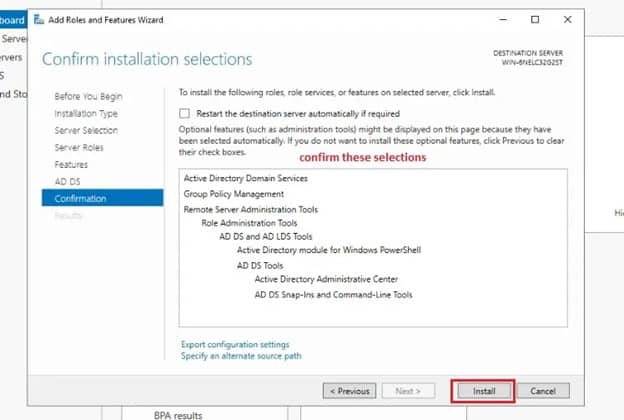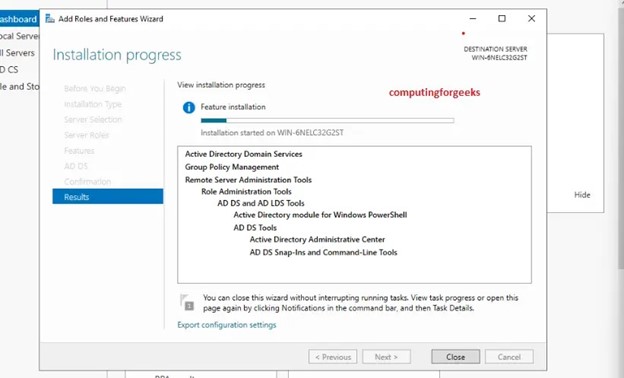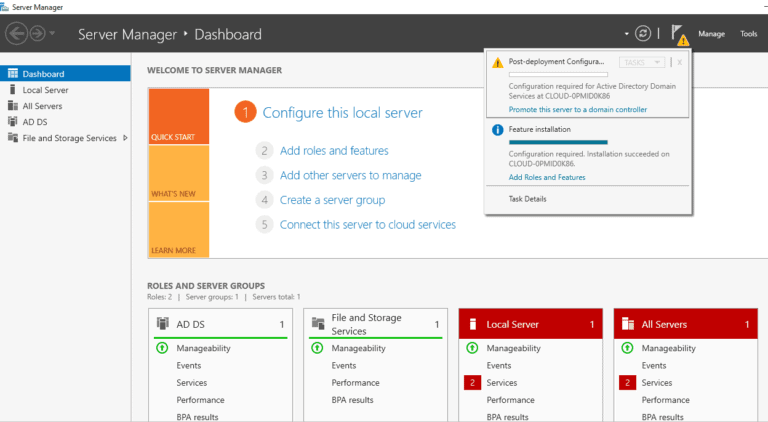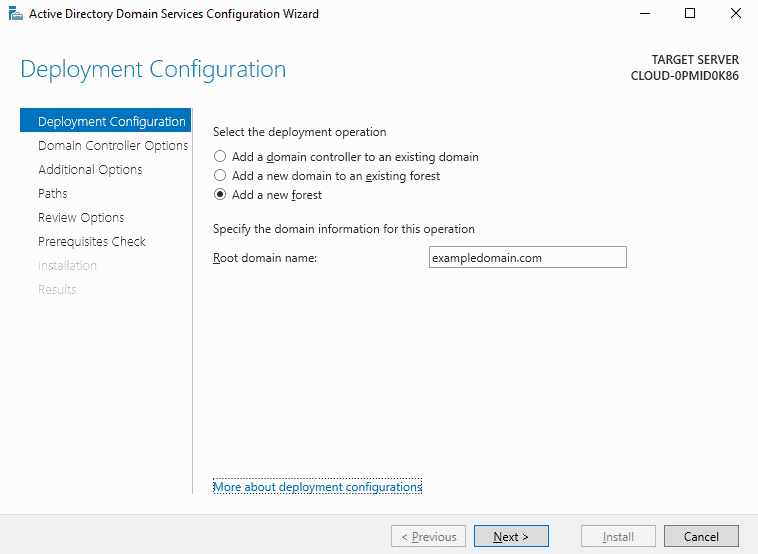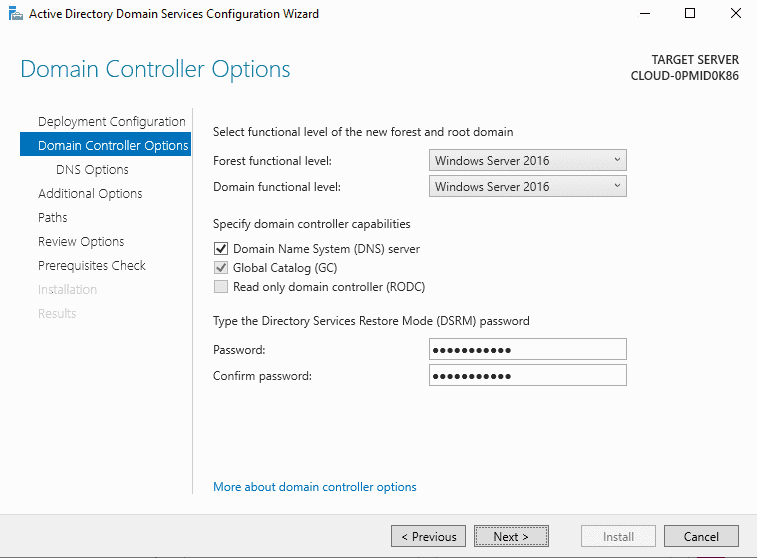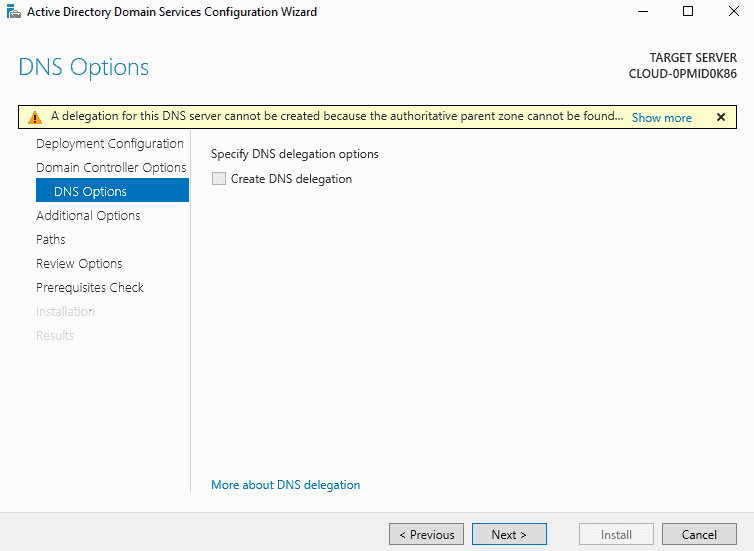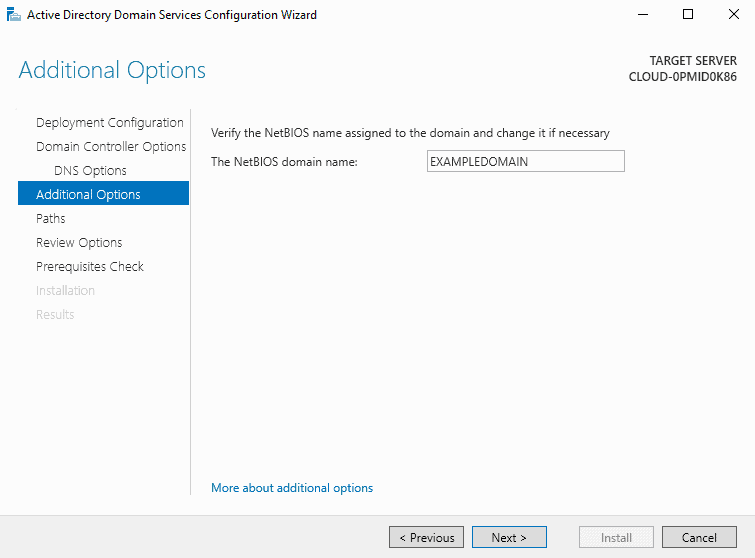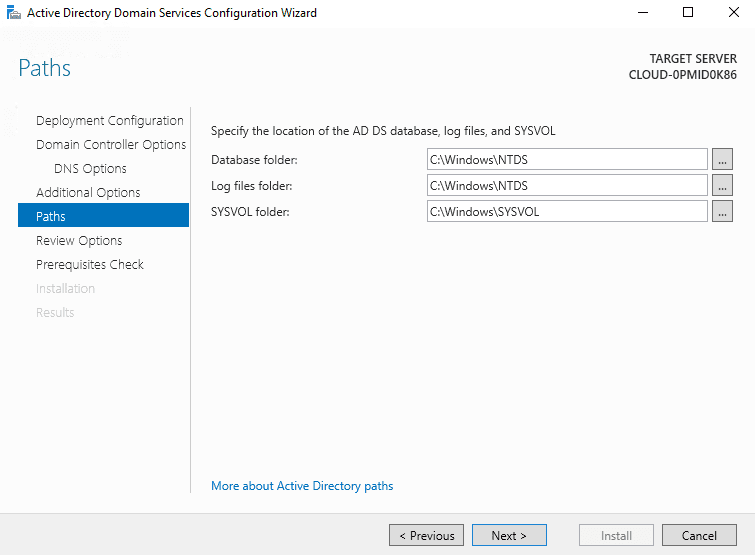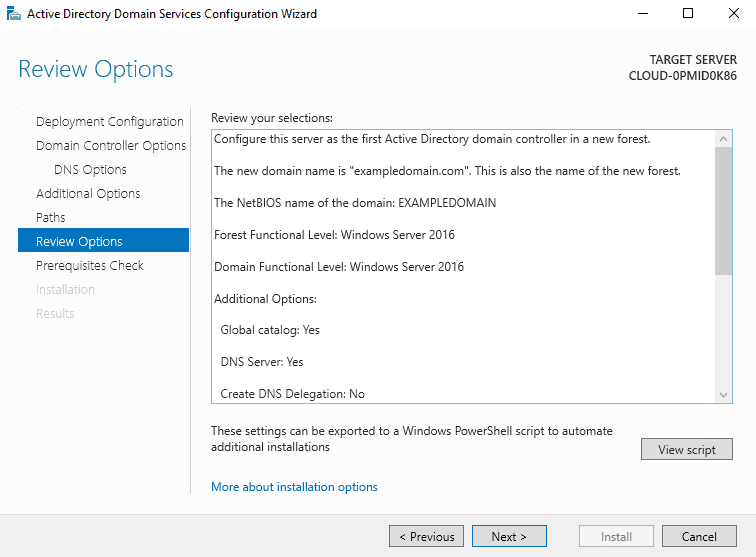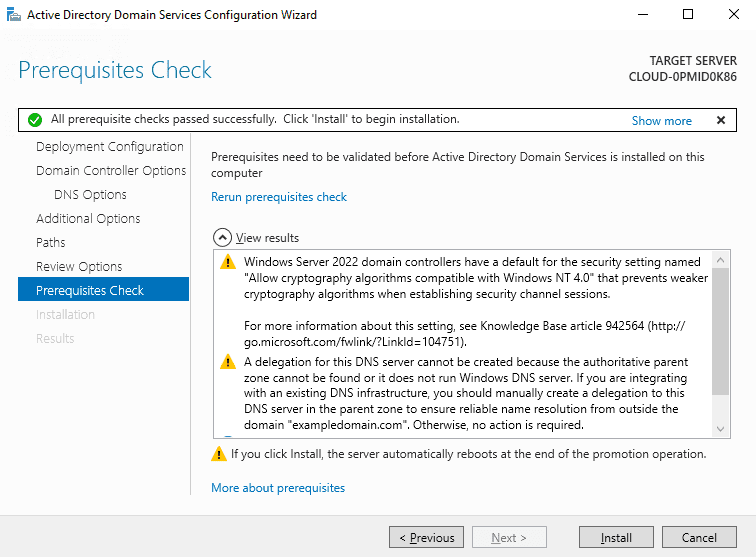Wie man Active Directory auf Windows Server 2022 einrichtet. Eines der bemerkenswertesten Merkmale von Windows Server, das es im Unternehmensbereich hervorstechen lässt, ist Active Directory. Alles in allem ist Active Directory ein großartiges Werkzeug zur Verbesserung der Sicherheit für Organisationen, das Administratoren eine zentrale Benutzer- und Rechteverwaltung ermöglicht.
Die neueste Windows Server-Version, die den Active Directory-Dienst ausführt, ist der Windows Server 2022. Das Einrichten von Active Directory auf diesem Computer ist ein feines Verfahren, und dieser Artikel bietet einen vollständigen Schritt-für-Schritt-Leitfaden zur Einrichtung auf einem Windows Server 2022-Computer. Außerdem werden wichtige Voraussetzungen aufgeführt, die für den Einbau benötigt werden.
Beginnen wir zunächst mit den Voraussetzungen für die Installation. Wollen wir?
Voraussetzungen
Folgende Voraussetzungen sind erforderlich, bevor Sie mit der Active Directory-Einrichtung beginnen:
• Namen Sie den Server. Ändern Sie den Namen Ihres Servers oder des Domänencontrollers nach der Einrichtung. Es wird jedoch empfohlen, den endgültigen Namen für Ihren Server vor der Installation von Active Directory festzulegen.
• Richten Sie eine statische IP für den Server ein. Eine statische oder feste IP-Konfiguration und -Zuweisung für Ihren Server ist erforderlich, um sicherzustellen, dass die Ressourcen mit dem Server verbunden bleiben und weiterhin zugänglich sind.
• Stellen Sie sicher, dass die Maschine vollständig dem Server-Rollendienst gewidmet ist. Achten Sie darauf, dass der Server ausreichend Hardware-Ressourcen hat und extreme Rechenlasten bewältigen kann.
Jetzt sollten Sie bereit sein, die Installation zu starten. Bevor wir jedoch fortfahren, lassen Sie uns näher auf die Funktionsweise eines Active Directory eingehen.
Wie funktioniert Active Directory?
In erster Linie hilft Active Directory Administratoren bei der Verwaltung von Benutzern und Ressourcen über ein Netzwerk. Darüber hinaus ist das aktive Verzeichnis hauptsächlich in drei Hauptebenen strukturiert: Domänen, Bäume und Wälder. Ein Wald ist eine Sammlung von Bäumen, von denen jeder zahlreiche Domänen enthalten kann.
Ein wichtiger Kontrollpunkt dieser Installation ist die Einrichtung der Active Directory Domain Services, die ein Bestandteil von Windows Server und das Kernaktiv des Active Directory Dienstes ist. Domänencontroller hingegen sind die Computer, die Active Directory Domain Services (AD DS) hosten.
Vor Ort ist Active Directory nur für Microsoft-Umgebungen wichtig. Es ist wichtig zu beachten, dass AD DS zwar das Kernstück von Active Directory innerhalb eines Netzwerks darstellt, Desktop-Computer, Laptops und andere Windows-basierte Geräte, die Teil eines Active Directory-Systems sind, den Dienst jedoch nicht ausführen können.Nun, da wir dieses Grundverständnis von Active Directory haben, gehen wir zum Einrichten über.
Siehe auchSo überprüfen Sie den Replikationsstatus von Active Directory
Active Directory-Einrichtung: Eine Schritt-für-Schritt-Anleitung
Active Directory Einrichtung: Ein Schritt-für-Schritt-Leitfaden
Um ein Active Directory auf einer Windows Server 2022-Maschine einzurichten, müssen Sie die folgenden Schritte ausführen.
1. Starten Sie das Server-Manager-Programm
Starten Sie das Server-Manager-Programm, drücken Sie die Windows-Logo-Taste und suchen Sie nach „Server Manager“. Eine Anwendung sollte in der Liste erscheinen. Klicken Sie darauf, um das Programm zu starten.
2. Richten Sie Rollen & Funktionen ein
- Suchen Sie in der oberen rechten Ecke der Menüleiste nach „Manage“. Klicken Sie darauf und wählen Sie dann „Add Roles and Features“. Eine Popup-Fenster öffnet sich sofort. Dieses Popup-Fenster ist der Installations-Assistent, der Sie bei der Einrichtung von Rollen und Funktionen begleitet.
2. Auf der linken Seite des Fensters sehen Sie eine Liste aller Checkpoints, die Sie in dieser Stufe überprüfen. Klicken Sie auf „Weiter“.
3. Installationstyp auswählen
3. Wählen Sie beim Checkpoint „Installationstyp“ die Option „Rollen- oder Features-basierte Installation“ aus und klicken Sie dann auf „Weiter“.
4. Konfigurieren Sie Ihre Serverauswahl und Rollen
4. Wählen Sie auf dem Kontrollpunkt „Serverauswahl“ die Option „Server aus dem Server-Pool auswählen“ aus. Dies zeigt einen auf Ihrem Gerät installierten Server an. Klicken Sie bitte einmal auf den gewünschten Server, um ihn zu auszuwählen, und klicken Sie auf „Weiter.“
5. Wählen Sie beim Kontrollpunkt „Serverrollen auswählen“ die Rolle für den Server aus. Im Zentrum des Fensters befindet sich eine Liste aller Rollen, die Sie Ihrem Servergerät zuweisen können. Suchen Sie nach „Active Directory Domain Services„.
Um die benötigte Rolle schnell zu finden, klicken Sie einfach einmal auf die erste Rolle in der Liste und geben Sie schnell das Schlüsselwort „aktiv“ ein. Dies bringt die Auswahl zur benötigten Rolle. Sobald Sie „Active Directory Server Rollen“ gefunden haben, klicken Sie auf das Kästchen, um die Auswahl zu bestätigen, und klicken Sie auf „Weiter.“
5. Funktionen hinzufügen
6. Als Nächstes wird ein Pop-up-Fenster angezeigt. Dies ist die Abfrage zur Hinzufügung neuer Funktionen. Navigieren Sie zum „Funktionen hinzufügen“-Button am unteren Rand des Fensters und eine Liste der verfügbaren Funktionen wird angezeigt.
Klicken Sie einfach auf „Weiter“, ohne Änderungen an anderen Einstellungen vorzunehmen.
7. Sie werden nach Abschluss des vorherigen Schritts zur Hinzufügung der „Active Directory Domain Services“-Funktion weitergeleitet. Klicken Sie im Installations-Assistenten-Fenster auf „Weiter“.
Verbessern Sie Ihre Active Directory-Sicherheit & Azure AD
Probieren Sie uns aus für kostenlos, Zugang zu allen Funktionen. – 200+ AD-Berichtsvorlagen verfügbar. Erstellen Sie ganz einfach Ihre eigenen AD-Berichte.
6. Zusammenfassung und Bestätigung
8. Hier sehen Sie eine Zusammenfassung Ihrer ausgewählten Optionen. Schauen Sie sie sich sorgfältig an, und wenn Sie glauben, bei einem der früheren Kontrollpunkte einen Fehler gemacht zu haben, können Sie zurückgehen und diesen korrigieren, indem Sie auf „Zurück“ klicken.
Klicken Sie dann auf die Schaltfläche „Installieren“, sobald Sie mit Ihren Auswahlungen am „Bestätigungskontrollpunkt“ zufrieden sind.
9. Der Zauberer wird dann mit der Installation beginnen. Die Dauer der Installation hängt von der Hardwarekonfiguration Ihres Computers und den von Ihnen ausgewählten Funktionen ab. Achten Sie darauf, die Installation nicht zu unterbrechen. Sobald die Installation abgeschlossen ist, klicken Sie auf die Schaltfläche „Schließen“.
Hinweis: Schließen Sie das Server-Manager-Programm nicht, da Sie es für die nächsten Schritte verwenden werden.
7. Erheben Ihres Servers zum Domänencontroller
Bisher haben Sie nur die erforderliche Funktion „Active Directory Domäne Dienste“ hinzugefügt. Die gerade hinzugefügte Funktion „Active Directory Domäne Dienste“ muss zu einem DC (Domänencontroller) erhoben werden. Hier sind die folgenden Schritte erforderlich, um dies zu tun:
1. Wenn Sie „Server-Manager“ bereits geschlossen haben, starten Sie es erneut. Auf Ihrer Server-Manager-Instrumententafel sollten Sie ein gelbes Dreieck mit Warnzeichen oben rechts im Fenster in der Nähe der Menüleiste sehen. Dieses Zeichen erscheint nur, wenn die Active Directory Domain Services richtig installiert wurden.
2. Klicken Sie auf das Warnzeichen und eine Dropdown-Liste zeigt Ihnen die erforderlichen Aktionen, die als „Post-Deployment-Konfiguration“ bezeichnet werden.
3. Suchen Sie nach der Option „Diesen Server zu einem Domänencontroller erhöhen“ und klicken Sie darauf.
8. Einen Wald hinzufügen
An dieser Kontrollstelle wird ein Konfigurations-Assistent auf Ihrem Bildschirm geöffnet, der Sie bei der Einrichtung Ihrer Bereitstellungskonfiguration begleiten wird. Der erste Schritt der Bereitstellungskonfiguration besteht darin, einen neuen Wald hinzuzufügen.
9. Bereitstellungskonfiguration
- Bei der ersten Kontrollstelle „Bereitstellungskonfiguration“ wählen Sie bitte das Optionsfeld „neuen Wald hinzufügen“ aus und geben Ihren gewünschten Stamm-Domänennamen ein. Klicken Sie dann auf „Weiter“. (Beim Hinzufügen eines neuen Waldes sehen Sie mehrere Optionen. Sie müssen nicht zwangsläufig einen neuen Wald hinzufügen und können eine beliebige Option aus der vorgegebenen Liste auswählen.)
10. Einstellung von Domain Controller-Optionen
2. Bei der Kontrollstelle „Domain Controller Optionen“ lassen Sie alle Einstellungen unverändert und geben Ihr Passwort ein und bestätigen es. Achten Sie darauf, sich dieses Passwort zu merken, da es schwierig ist, es später zu ändern.
11. Konfigurieren von DNS-Optionen
3. Auf der Seite mit den DNS-Optionen sehen Sie eine Fehlermeldung, die besagt, dass keine übergeordnete Zone gefunden wurde und keine Delegierung für Ihren DNS Server erstellt werden konnte. Ignorieren Sie diese Meldung und klicken Sie auf die Schaltfläche „Weiter“, ohne alle Einstellungen an dieser Kontrollstelle zu ändern.
Lesen Sie auch DNS-Server auf Windows Server installieren und konfigurieren
12. Zusätzliche Optionen konfigurieren
4. Geben Sie auf der Seite mit den zusätzlichen Optionen Ihren gewünschten NetBIOS-Domänennamen in das angegebene Textfeld ein. Klicken Sie auf „Weiter“.
Lesen Sie auch Active Directory OU-Berichte mit PowerShell erstellen
13. Vorausgewählte Pfade bestätigen
5. Drei oder mehr Pfade werden auf Ihrem Bildschirm aufgeführt. Ändern Sie diese Pfade nicht. Sie müssen sich auch keine Notiz von diesen Pfaden machen. Klicken Sie auf „Weiter“.
14. Überprüfen Sie Ihre Auswahlen
6. Die zuvor ausgewählten Optionen werden an dieser Stelle im Konfigurations-Assistenten aufgelistet. Schauen Sie sich diese an und gehen Sie bei Bedarf mit dem „Zurück“-Button zu den vorherigen Checkpoints und ändern Sie die gewünschten Optionen. Wenn Sie mit den ausgewählten Optionen zufrieden sind, klicken Sie auf „Weiter“ im „Optionen überprüfen“.
15. Durchführen Sie die Prüfung der Voraussetzungen
7. Als Nächstes gehen Sie zum Checkpoint „Prüfung der Voraussetzungen“. An dieser Stelle sehen Sie, ob alle Voraussetzungsprüfungen (checks) erfolgreich abgeschlossen wurden. Wenn nicht, wird eine Liste der Fehler im Fenster angezeigt. Wenn Fehler vorliegen, müssen Sie zum angegebenen Checkpoint gehen und die Fehler beheben. Sobald Sie alle Fehler behoben haben, wird ein grünes Häkchen mit einer Erfolgsmeldung angezeigt. Klicken Sie dann auf „Installieren“, um die Installation zu beginnen.
Herzlichen Glückwunsch! Sie haben erfolgreich Active Directory auf Ihrem Windows Server 2022 eingerichtet. Als nächstes muss Ihr Server-Computer nach erfolgreichem Abschluss der Beförderung neu gestartet werden.
Danach melden Sie sich mit dem Domänennamen an, den Sie gerade erstellt haben, und dem Passwort, das Sie in den vorherigen Schritten festgelegt haben. Sobald Sie erfolgreich angemeldet sind, beginnen Sie, Active Directory Domain Services über das Verwaltungszentrum zu verwalten. Integrieren Sie außerdem alle Tools mit AD DS und nutzen Sie sie sofort.
Wichtige PowerShell-Befehle nach der Active Directory-Einrichtung
Nachdem Sie die Active Directory Einrichtung abgeschlossen haben, möchten Sie möglicherweise die Installation überprüfen und nach Fehlern suchen. Hier sind einige Windows PowerShell-Befehle, die Sie dafür verwenden können.
- Überprüfung, ob die Installation von Active Directory erfolgreich abgeschlossen wurde:
Get-Service adws,kdc,netlogon,dns- Abrufen der Details Ihres Domain Controllers:
Get-ADDomainController- Um die Details Ihrer Domain abzurufen, verwenden Sie diesen Befehl:
Get-ADDomain exampledomain.comHINWEIS: Wenn Sie ein neues Wald hinzufügen müssen, stellen Sie sicher, dass Sie als lokaler Administrator auf diesem Server angemeldet sind. Sie können immer weitere Domain Controller zu Ihrem Server hinzufügen. Sie müssen jedoch Mitglied der Gruppe der Domänenadministratoren sein, um dies tun zu können.
Vielen Dank, dass Sie „So richten Sie Active Directory auf Windows Server 2022 ein“ gelesen haben. Wir werden diesen Artikel abschließen.
So richten Sie Active Directory auf Windows Server 2022 ein – Schlussfolgerung
Vergessen Sie nicht, eine Aufzeichnung der Active Directory-Anmeldeinformationen zu führen, die Sie während der Einrichtung verwenden, um spätere Probleme zu vermeiden. Active Directory ist eine wertvolle Ressource in jeder Organisation, da es mit anderen Tools integriert werden kann, um eine nahtlose Benutzerverwaltung in der gesamten Organisation zu ermöglichen. Diese Anleitung soll Ihnen dabei helfen, es korrekt einzurichten.
Bitte beachten Sie, dass das oben genannte Tutorial nur für die Version Windows Server 2022 entwickelt wurde. Wenn Sie eine andere Version verwenden, können möglicherweise Probleme auftreten, da der Installationsprozess von Windows Server 2022 abweichen kann.
Source:
https://infrasos.com/how-to-setup-active-directory-on-windows-server-2022/